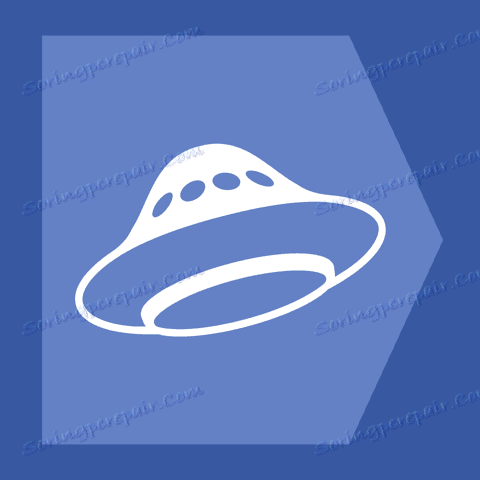Как да създадете Yandex диск
След като регистрираме диска Yandex, за нас има само уеб интерфейс (страница на сайта), който не винаги е удобен.
За улесняване на живота на потребителите е разработено приложение, което ви позволява да взаимодействате с хранилището. С помощта на програмата можете да копирате и изтривате файлове, да създавате обществени връзки за споделяне с други потребители.
Yandex отчита не само интересите на собствениците на настолни компютри, но и мобилните устройства с различни операционни системи.
Днес ще говорим как да създадете Yandex Disk за снимки, документи и други цели.
съдържание
товарене
Нека започнем да създаваме Yandex Disk на компютъра. На първо място, трябва да изтеглите инсталатора от официалния сайт. Отваряме уеб интерфейса на диска (страница на сайта) и намираме връзката за изтегляне на приложението за неговата платформа. В нашия случай това е Windows.
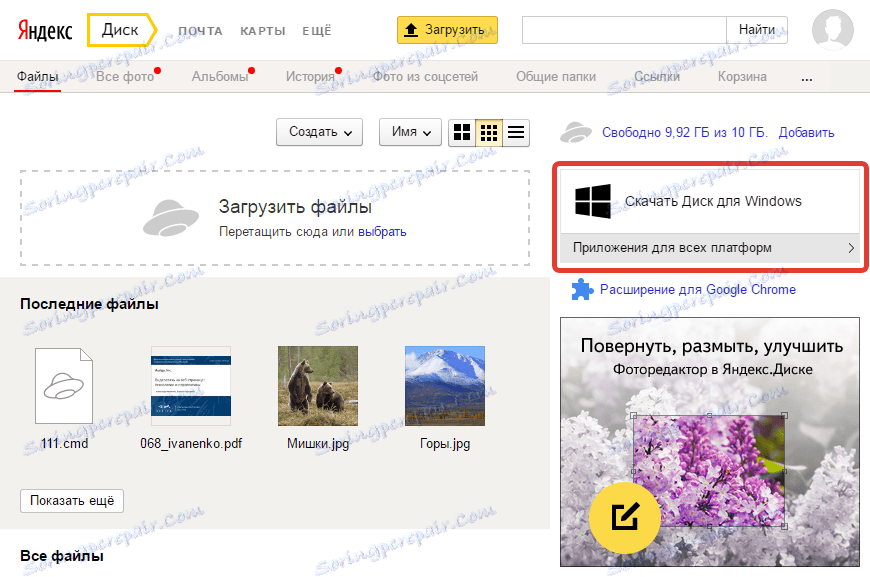
След като кликнете върху връзката, инсталационната програма автоматично се изтегля.
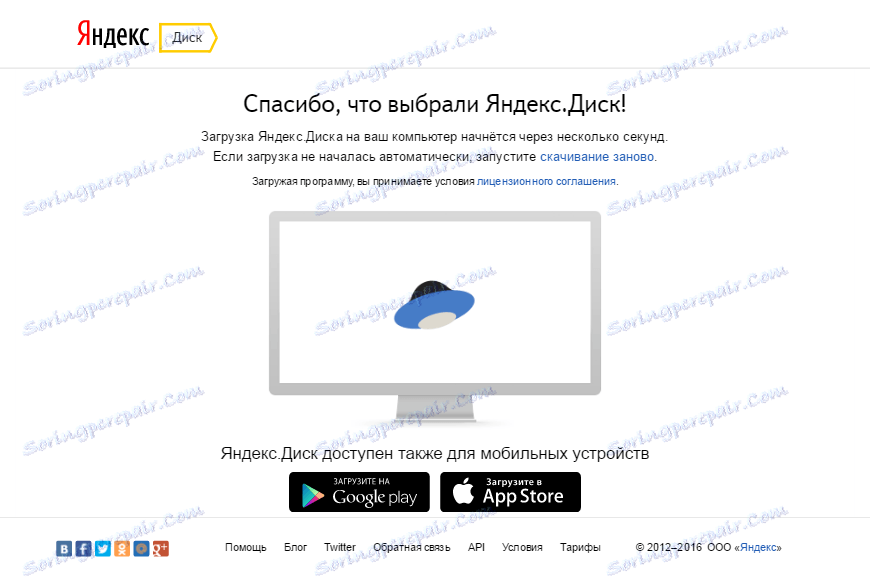
монтаж
Процесът на инсталиране на приложението е изключително прост: стартирайте изтегления файл наречен YandexDiskSetupRu.exe и изчакайте завършването.
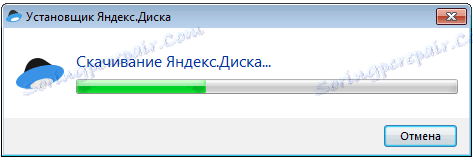
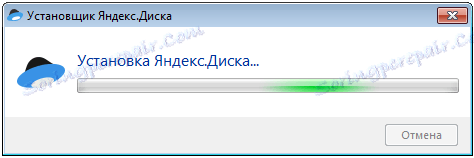
След завършване на инсталацията виждаме прозорец с предложение за инсталиране на браузър и браузър на Yandex. Тук решавате.
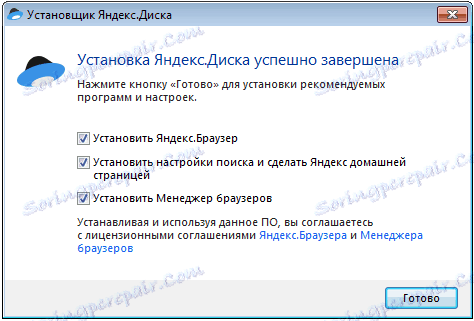
След като кликнете върху бутона "Готово" , в браузъра ще се отвори следната страница:
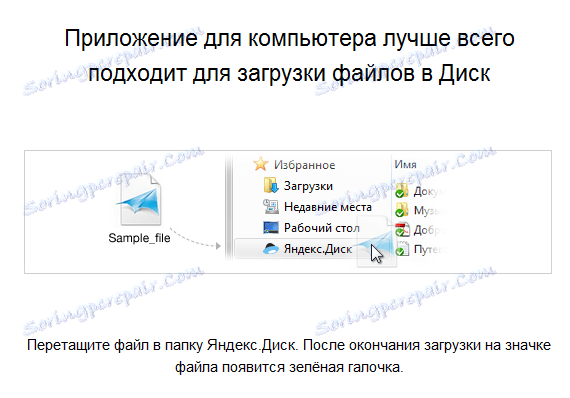
И тук е диалоговият прозорец:
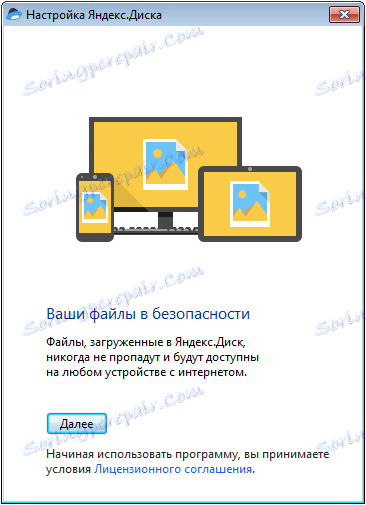
В този прозорец кликнете върху "Напред" и вижте офертата за въвеждане на данните за вход и парола от профила в Yandex. Въведете и кликнете върху "Вход" .

В следващия прозорец кликнете върху Старт на работата .
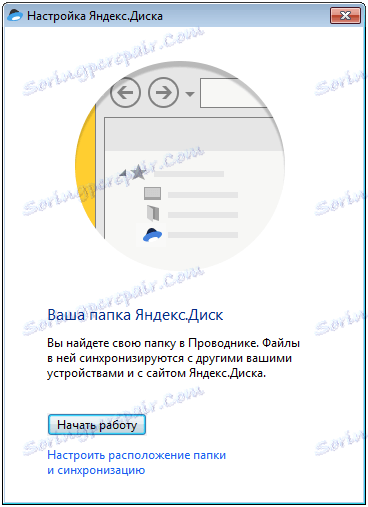
Накрая, папката Yandex Disk се отваря.
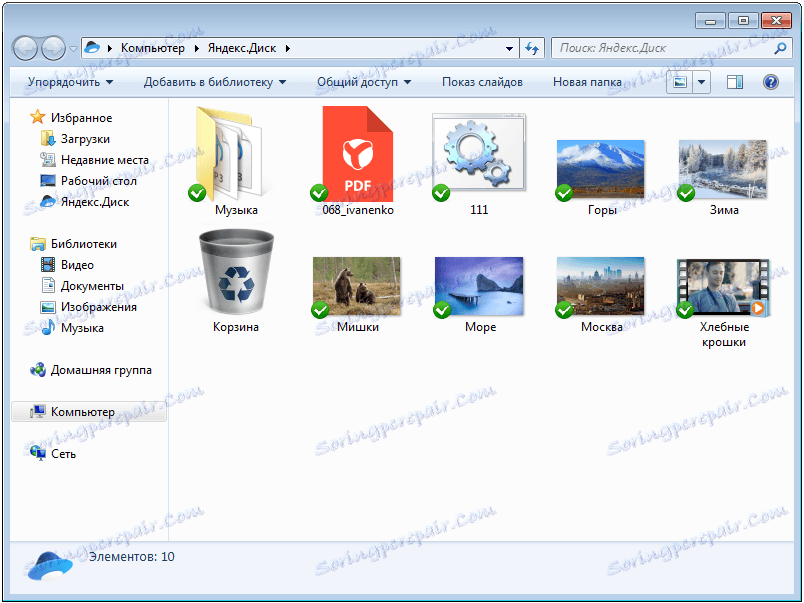
Взаимодействието се осъществява като редовна папка на компютъра, но има една функция: елементът "Копиране на публична връзка" се появи в контекстното меню на изследователя, което се нарича с десния бутон на мишката.
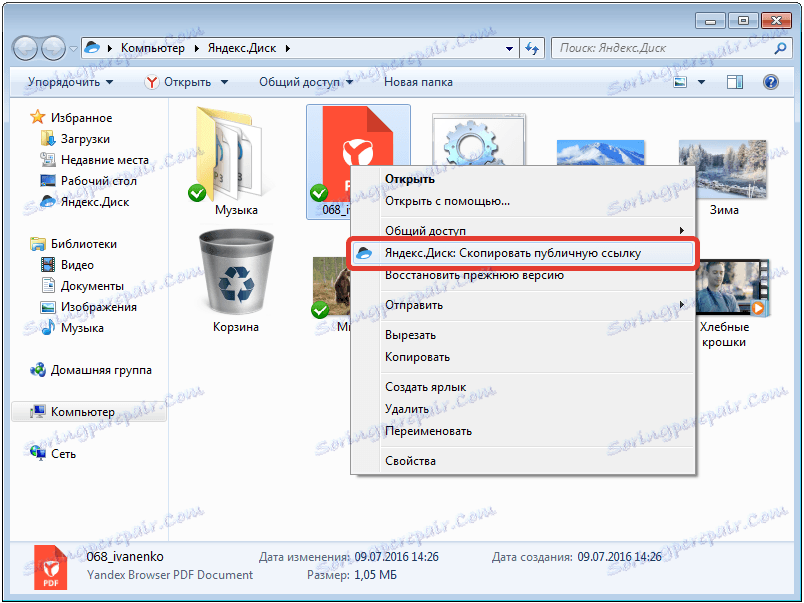
Връзката към файла автоматично се копира в клипборда.
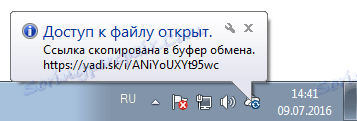
И има следната форма:
https://yadi.sk/i/5KVHDubbt965b
Можете да прехвърлите връзката към други потребители, за да получите достъп до файла. Споделяйте с приятели или колеги не само като отделни файлове, но и споделете достъпа до цялата папка в Диск.
Тук, всъщност, това е всичко. Създадохме Yandex Disk на компютъра, сега можете да започнете работа.